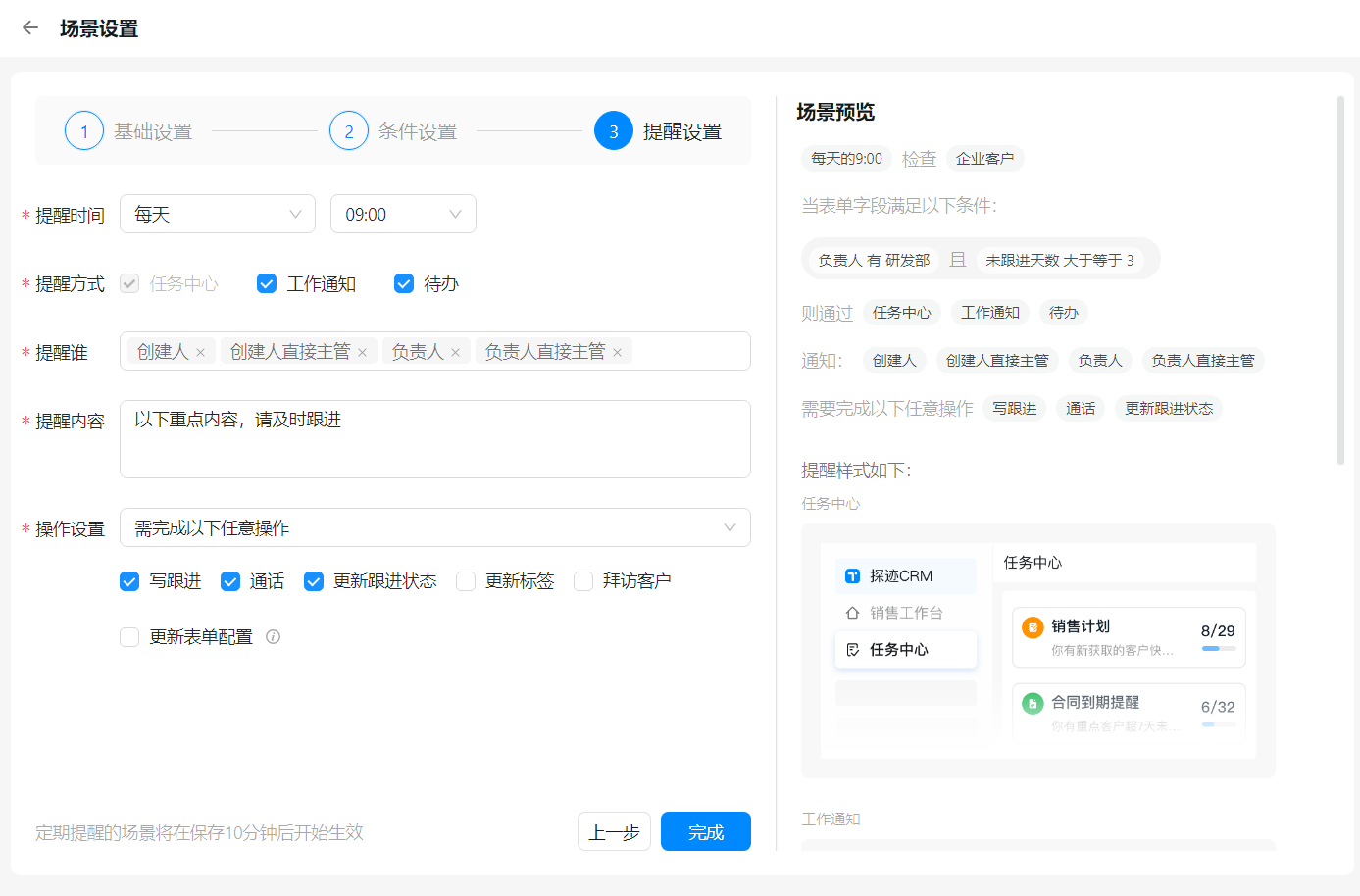在实际工作中,我们可能会因为工作繁杂而忘记跟进一些重要的事项。探迹CRM打通钉钉待办、工作通知,并上线全新应用内提醒【任务中心】,打造高度符合企业自定义业务的智能提醒能力。
一、智能提醒简述
智能提醒,即支持自定义提醒场景,满足提醒条件时多渠道提醒相关人。
1、入口
2、如何开启
点击【开启智能之旅】即可。点击后系统会进行同步数据的操作(仅用于提醒条件识别),过程大约10秒(视用户组织数据量大小)。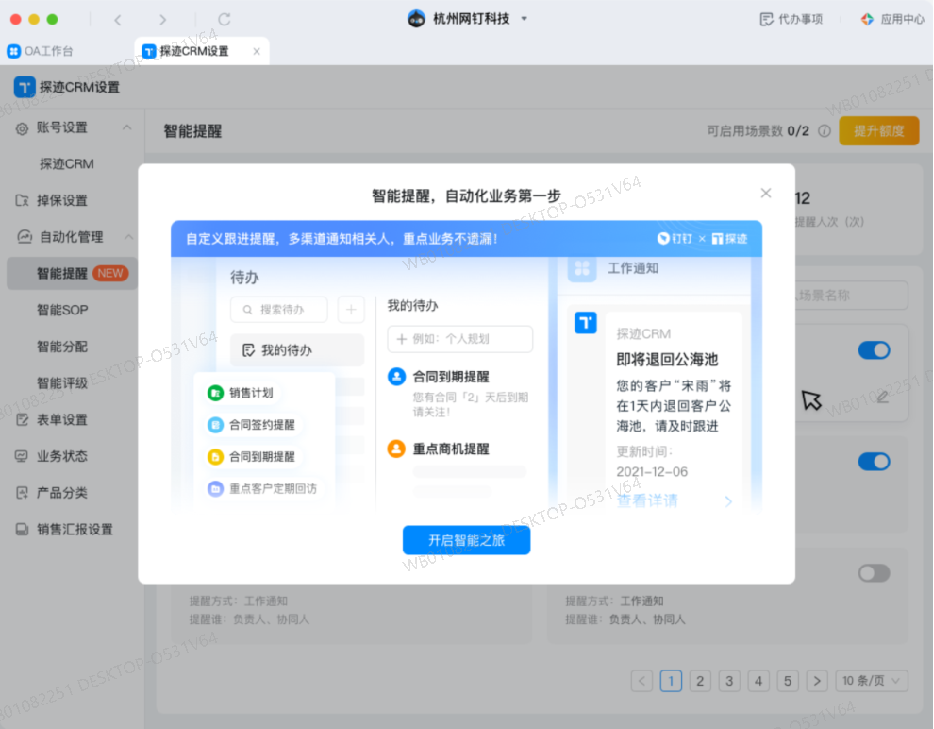
二、预置场景解析
智能提醒最多为组织生成8个预置场景,包括客户、跟进记录、合同、商机、订单等表单。支持用户一键启用。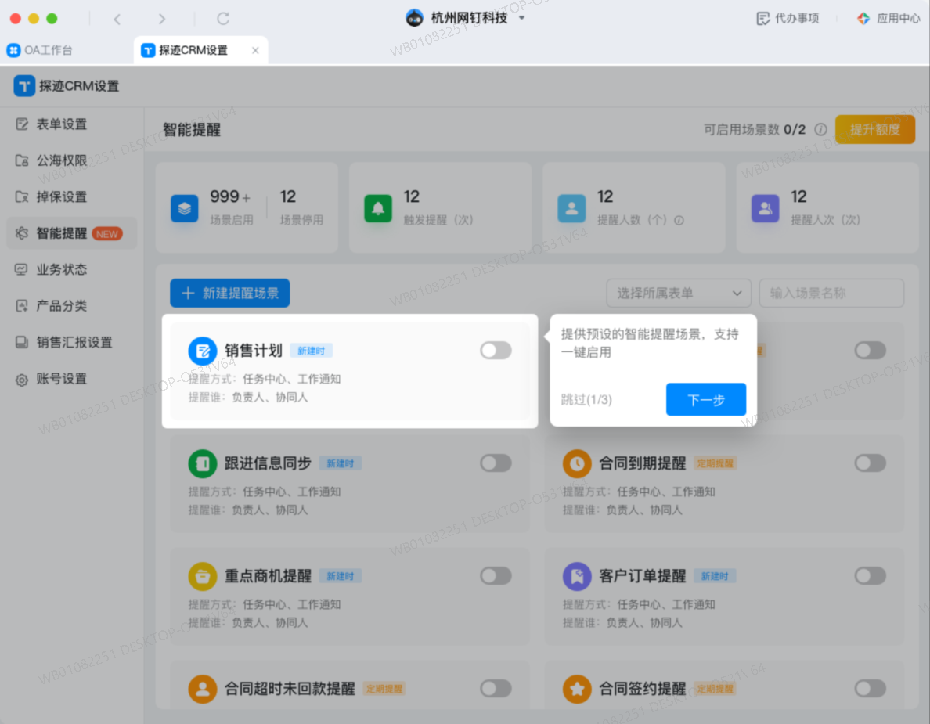
预置场景是根据预置字段生成的,如果组织当前已经关闭某些预置表单表单、修改过表单字段、修改过字段选项,则不会生成对应的预置场景。
对于预置场景,组织可根据需要一键启用;也可以通过【编辑】,使场景更符合组织业务;也可以删除预置场景,为组织自建场景腾位置。
三、智能提醒数据统计
智能提醒为组织提供三个简单的数据统计,辅助用户判断提醒有效性。<br />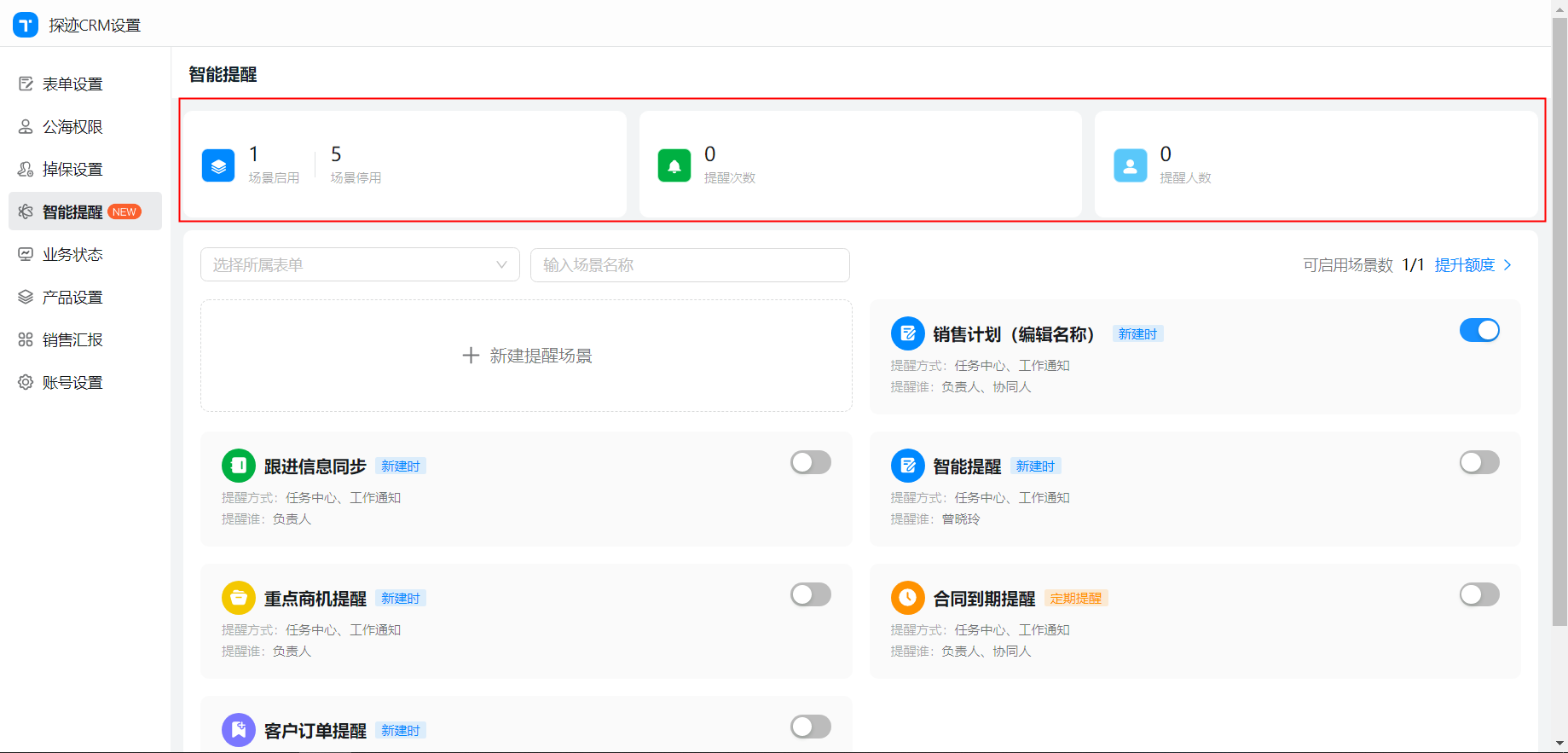
- 启用场景:当前组织已启用的场景;
- 停用场景:当前组织已停用的场景;
- 提醒次数:场景累计触发提醒的次数,只要场景触发了提醒,就记录1次;同个场景的1次提醒若提醒多个人员,也只记为1次提醒;
- 提醒人数:场景共提醒过多少人,越接近组织人数,说明场景给越多人提供了便利。
四、可启用场景数与场景额度
考虑保障规则引擎资源不被一些不合理的规则消耗,达到性能最大化,故限制组织可启用场景数。
- 试用版/2人免费版:1个场景;
付费版:3个场景。
若组织想同时启用更多场景,可通过【提升额度】购买场景包,达到提升额度的效果。<br />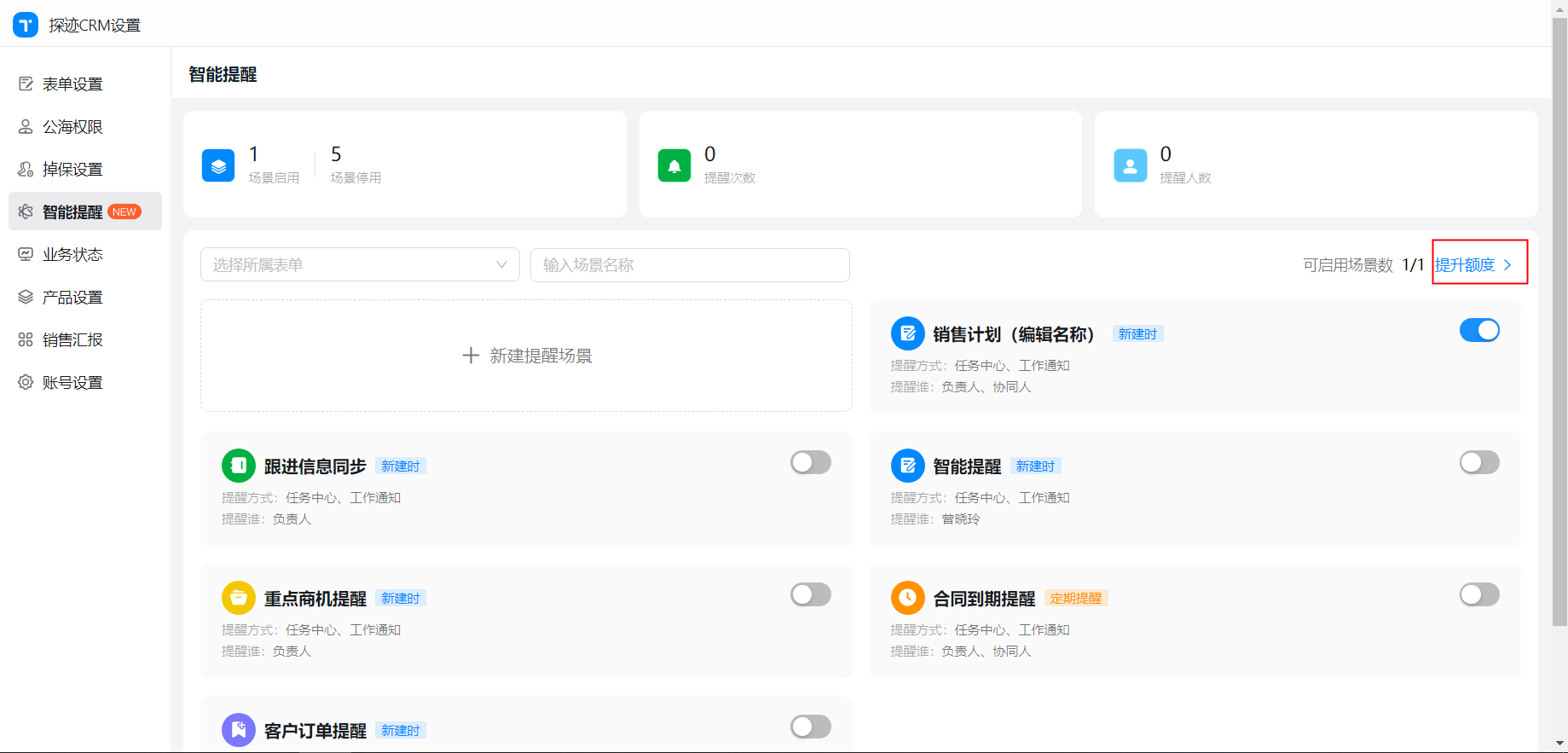<br />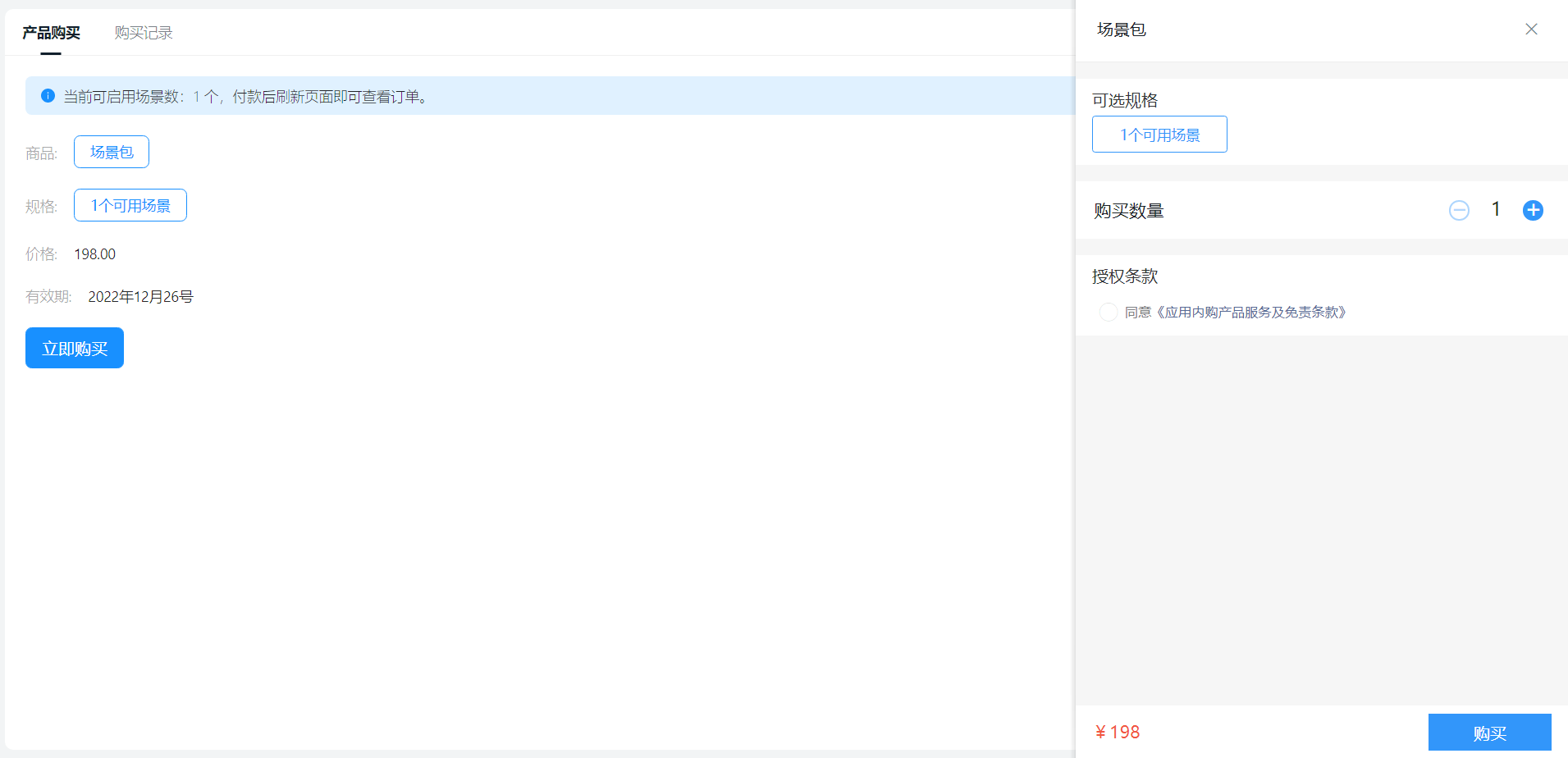<br /> 1个场景包表示1个可启用场景,自付款成功起1年内有效。可通过【提升额度】-【购买记录】查看历史订单。<br /><br /> 场景包到期前7天,后台会横幅提示场景包即将到期;场景包到期后,若原先已启用场景数比到期后的可启用场景数大,将自动将最后启用的场景停用。可提醒额度后或者关闭其他场景后重新启用。<br />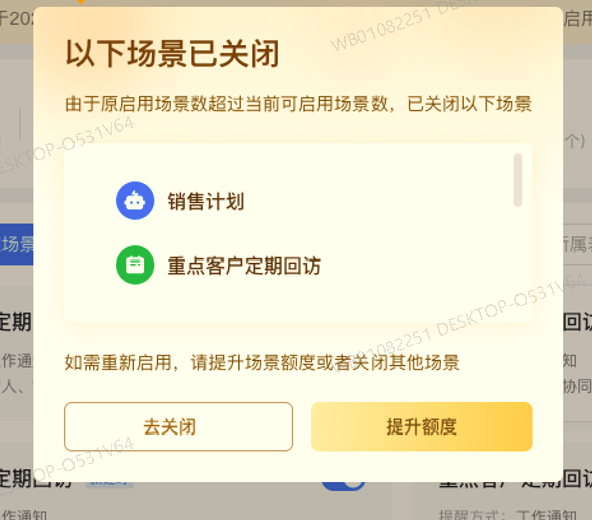
五、场景设置
1、基础设置
场景图标:提供18个图标图案、6个颜色,支持自由搭配;
场景名称:支持15字符;
所属表单:支持选择已启用的预置表单。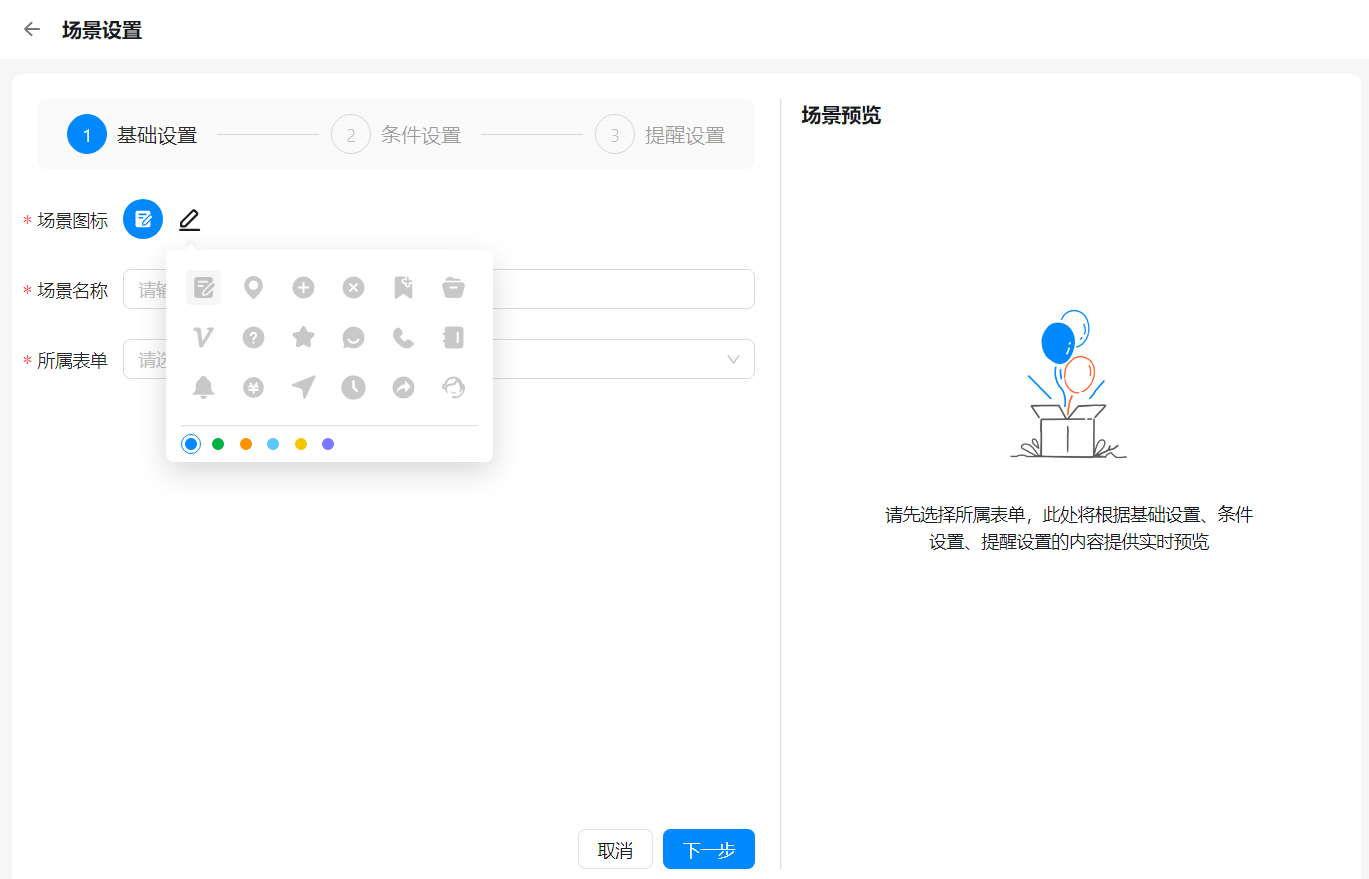
2、条件设置
根据基础设置选择的所属表单,分为4类操作
- 新建表单:指新建表单这个动作,批量导入也算新建范围;
- 编辑表单:指编辑表单这个动作,批量编辑也会生效;
- 删除表单:指删除表单这个动作,批量删除也会生效。
定期提醒:定期查询所属表单已有数据,满足条件时提醒,不需要手动触发。定期查
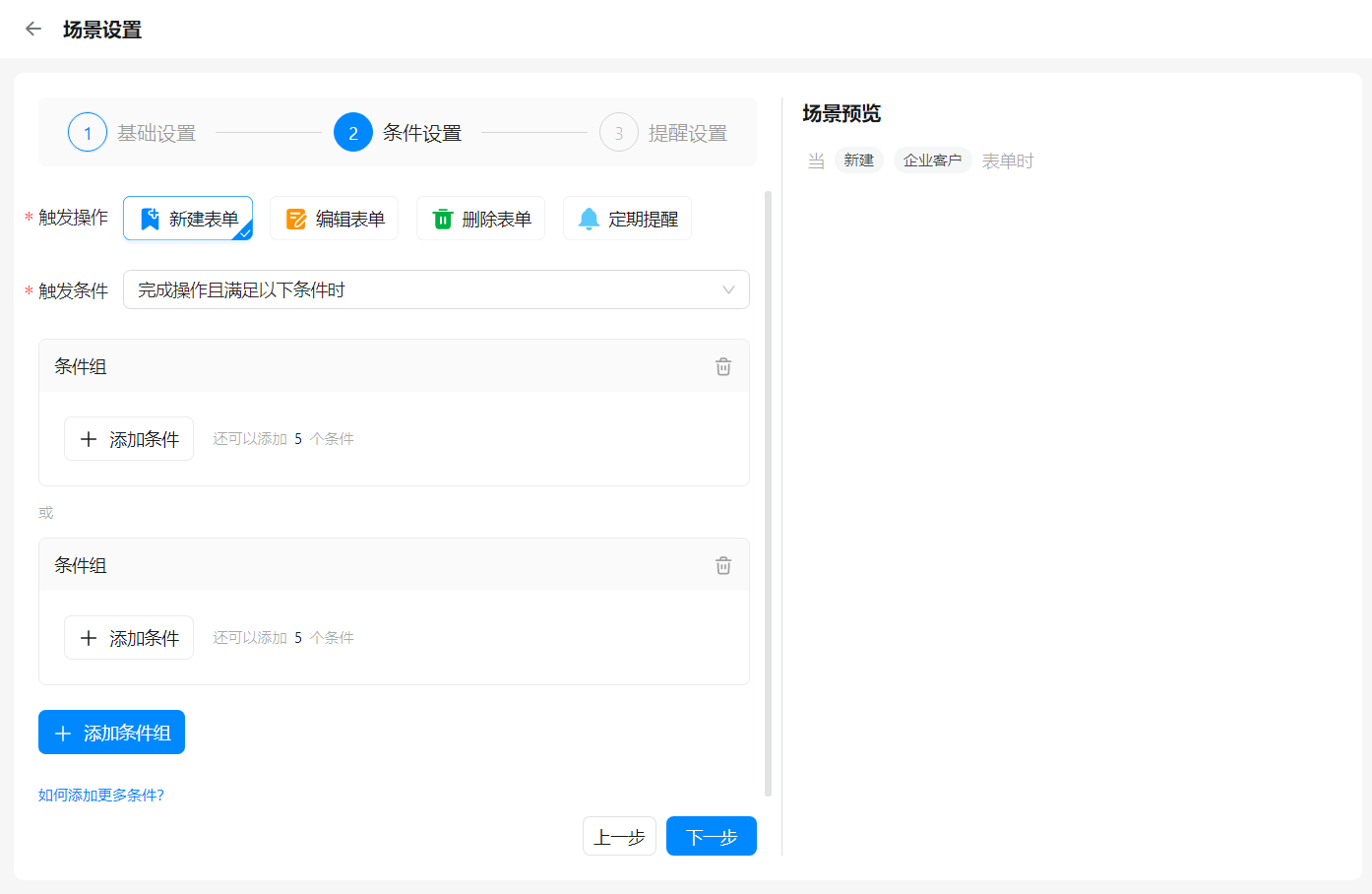 询所属表单已有数据,当满足以下条件时可触发提醒定期查询所属表单已有数据,当满足以下条件时可触发提醒
询所属表单已有数据,当满足以下条件时可触发提醒定期查询所属表单已有数据,当满足以下条件时可触发提醒灵活配置条件与条件组只要是在表单设计态添加的条件,都能作为提醒条件。如果想添加更多条件,可以在表单设计中创建更多字段。<br /> 条件与条件之间是且的关系,最多添加5个条件;条件组与条件组之间是或的关系,最多添加3个条件组。<br />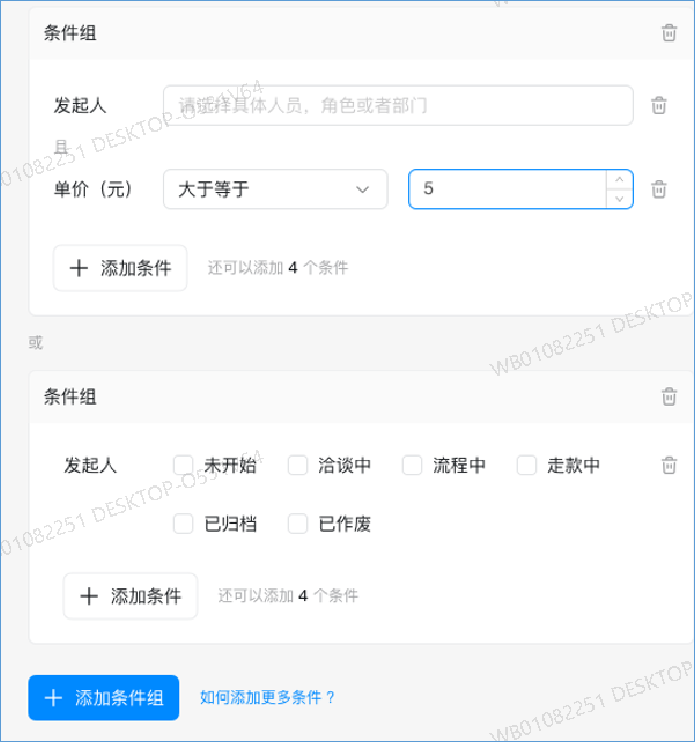
3、提醒设置
①新建/编辑/删除表单所触发的提醒
- 提醒时间:支持即时提醒or延后提醒。为避免批量操作导致重复提醒,5分钟内相同的提醒会汇总为1次提醒;
- 提醒方式:支持2种:任务中心、工作通知;
- 提醒谁:支持按照部门/角色/人员/动态负责人进行选择;
-
②定期提醒
提醒时间:支持每天、每周、每月、每年设置;
- 提醒方式:支持3种,任务中心、工作通知、待办;
- 提醒谁:同上;
- 提醒内容:同上;
- 操作设置:个人客户和企业客户的定期提醒支持配置操作。
六、提醒说明
当满足提醒场景时,系统会自动触发提醒,并通过已选择的提醒方式通知相关人员。
1、工作通知
5分钟内相同的通知聚合提醒,点击进入任务中心对应的列表详情页。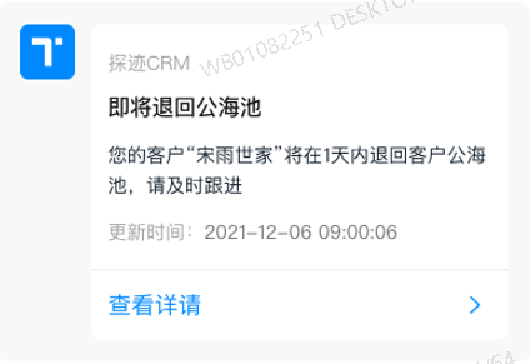
2、待办
当用户点击对应的待办后,即当作【已处理】。点击进入任务中心对应的列表详情页。
3、应用内通知-任务中心
一个场景展示1个任务,支持查看明细。
七、注意事项
以下情况,系统会自动停用场景,并通知进入智能提醒的管理员。
1、场景包到期后,如果原启用场景数超过当前可启用场景数,会自动关闭最后启用的场景。将在到期后,提醒第一个进入智能提醒的管理员,不进行多次提醒。
2、所属表单被删除;
3、所属表单被停用;
4、所属表单的字段发生变更:当某个字段被作为条件时,如果新增字段选项、删除字段选项,或者字段被删除,则会停用场景。